
Як завантажити і встановити AVG Antivirus FREE повну і пробну версію на комп'ютер?
У даній статті ви дізнаєтеся про те, як завантажити і встановити антивірус AVG на ПК або ноутбук.
Навігація
Розробники програм антивірусів випускають не тільки платні, а й безкоштовні версії своїх продуктів. Безкоштовна продукція дає можливість прорекламувати її творця і залучити безліч користувачів. Розрахунок йде на те, що безкоштовна версія програми повинна влаштувати користувача, і він буде прагнути придбати її повну платну версію.
« AVG Internet Security» (« AVG») - антивірусна програма, яка також випускається в повній (платній) і пробної (безкоштовної) версіях. Що це за антивірус і як його встановити? Поговоримо в нашому огляді.
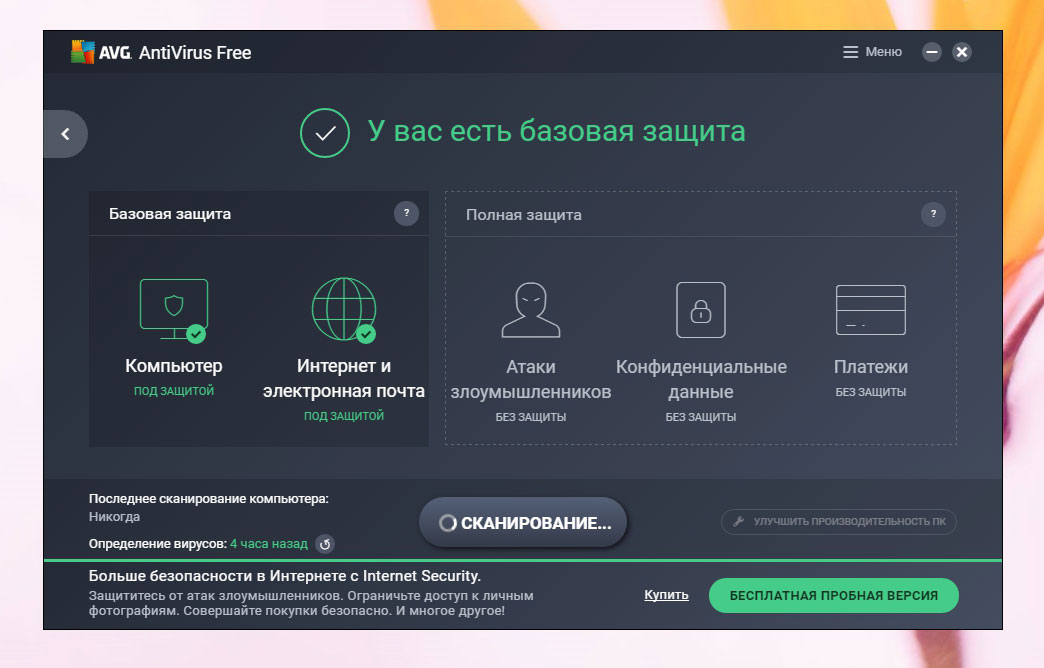
«AVG Internet Security»
«AVG Internet Security»
Платні антивірусні програми мають подібного роду перевагами:
- Мають більш широкий набір різних функцій, більше можливостей. Наприклад, якщо безкоштовна програма може лише сканувати комп'ютер на наявність вірусів і навіть видаляти їх, то платна здатна захищати користувачів також в Інтернеті, активніше боротися з усіма видами вірусів і т.д.
- Не має вбудованої реклами - банерів
- Має більше налаштувань
Про переваги платної версії « AVG»Можна дізнатися на офіційному сайті програми тут. Познайомимося лише з перевагами її неповної безкоштовної версії:
- Може визначати і видаляти багато вірусів і трояни
- Споживає менше ресурсів комп'ютера, що буде корисно власникам недорогих ноутбуків і стареньких комп'ютерів.
- Крім можливості сканувати комп'ютер і видаляти віруси, також здатна надавати деякий захист в Інтернеті, наприклад, перевіряти посилання на безпеку переходу по ним.
- Не вимагає введення будь-якої інформації про себе, тоді як деякі аналогічні антивіруси можуть запросити електронну пошту.
- Програмою можна користуватися скільки завгодно, вона не потребує продовження ліцензії
Як завантажити і встановити пробну і повну версії антивіруса «AVG Internet Security» на комп'ютер?
Завантажити антивірус « AVG»Можна за цим засланні. Тут ви знайдете як повну, так і пробну версію. Радимо для початку завантажити пробну безкоштовну версію, щоб протестувати антивірус під себе і своє обладнання.
Встановлюється безкоштовна і платна версії « AVG»Однаково. Різниця лише в тому, що для платної версії буде потрібно введення ліцензійного ключа. Установка програми на комп'ютер і на ноутбук також проходить по одній і тій же інструкції. « AVG»Можна встановлювати на операційні системи« Windows XP (SP2)" і вище.
установка « AVG»:
- Двічі клікніть по файлу встановлення
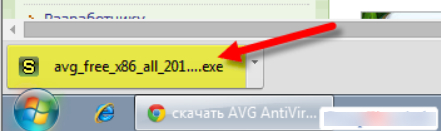
Установка «AVG Internet Security»
- У відкритому системному віконці натисніть на « запустити»
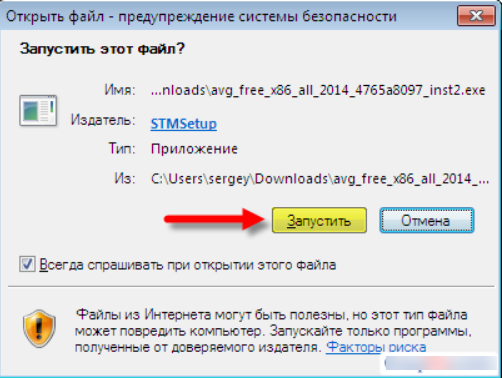
Установка «AVG Internet Security»
- Далі, сміливо натисніть на « Так», Коли система запропонує внести зміни на комп'ютері
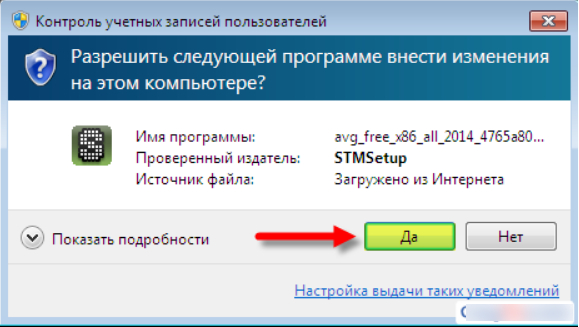
Установка «AVG Internet Security»
- Потім відкриється диспетчер завантаження необхідного програмного забезпечення. Натискаємо на « далі».
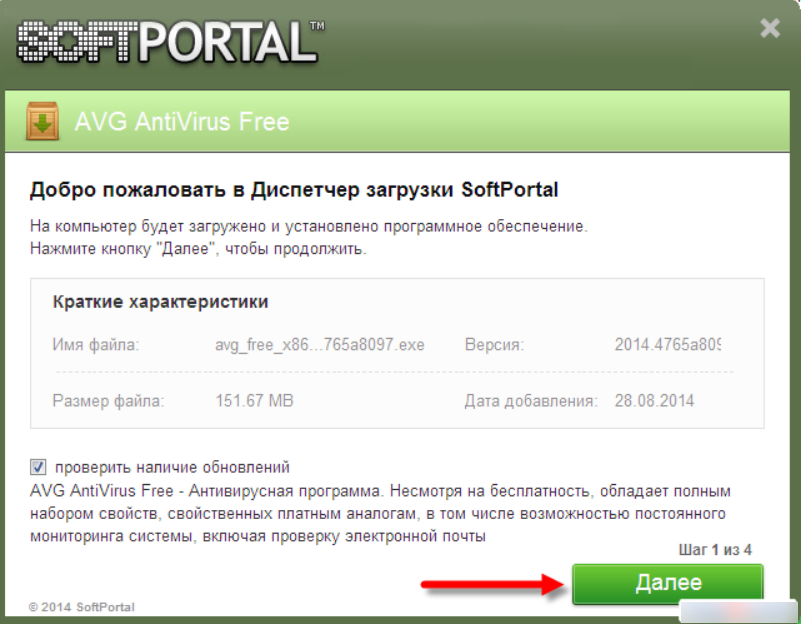 Установка «AVG Internet Security»
Установка «AVG Internet Security»
- Піде процес завантаження програмного забезпечення - очікуємо, поки він не закінчиться
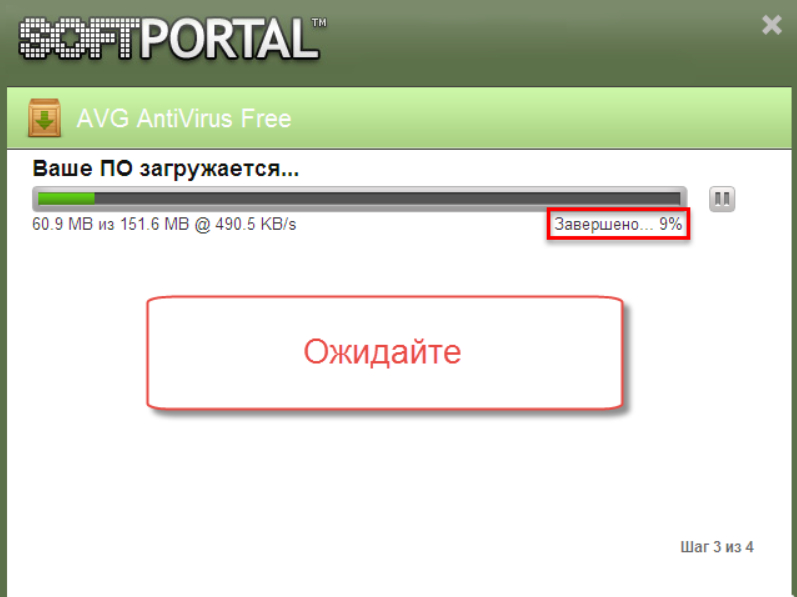
Установка «AVG Internet Security»
- Як тільки процес закінчиться, натискаємо на « Готово»
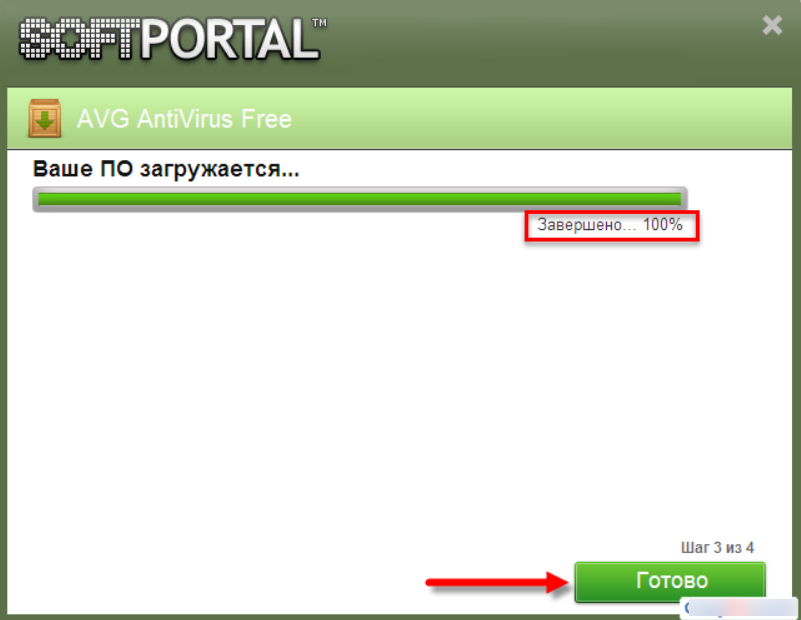
Установка «AVG Internet Security»
- Далі, натискаємо на « встановити»
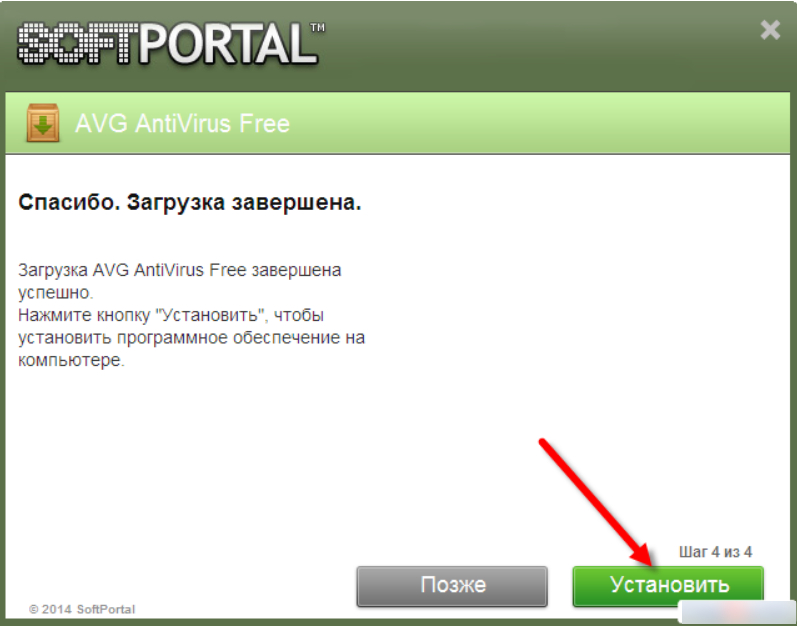
Установка «AVG Internet Security»
- Запуститься інсталятор антівірусника. Натискаємо на « далі»
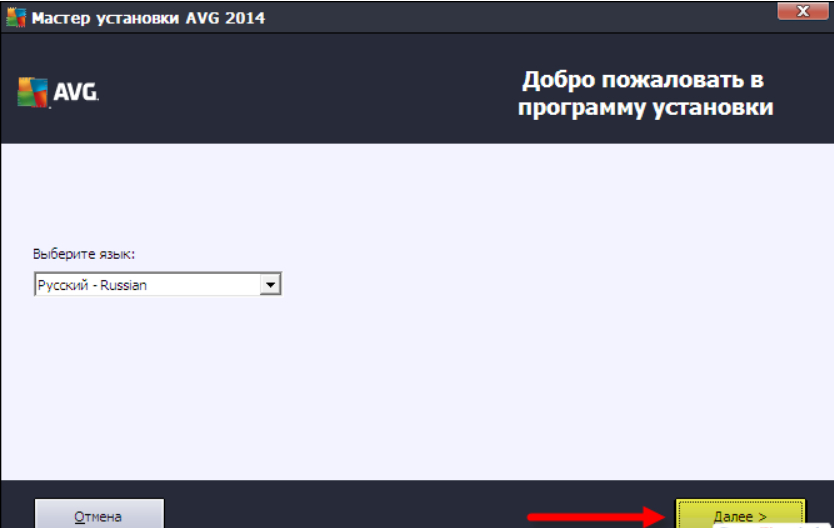
Установка «AVG Internet Security»
- Потім на « приймаю»
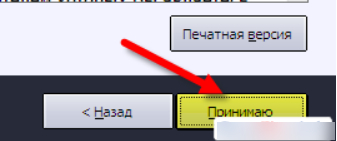
Установка «AVG Internet Security»
- Якщо ви встановлюєте пробну версію, то в новому вікні ліцензія буде введена автоматично, вам нічого не потрібно робити, тільки натиснути на « далі».
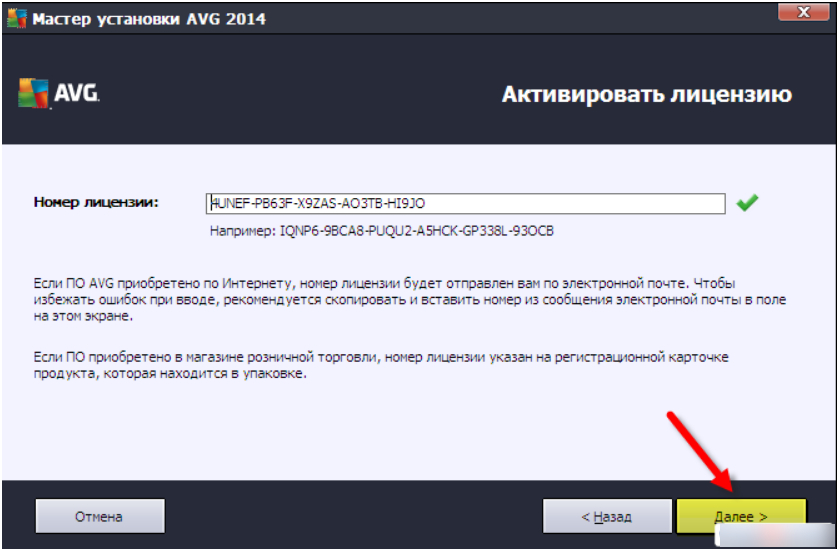
Установка «AVG Internet Security»
- Тепер установник запропонує вам експрес-установку (антивірус буде встановлено автоматично по заданих розробниками параметрам) і вибіркову установку (користувач сам вибирає, куди встановити антивірус і т.д.). Ми запропонуємо вибрати другий варіант, так як далі ми відключимо один не потрібний компонент. Натискаємо на « далі».
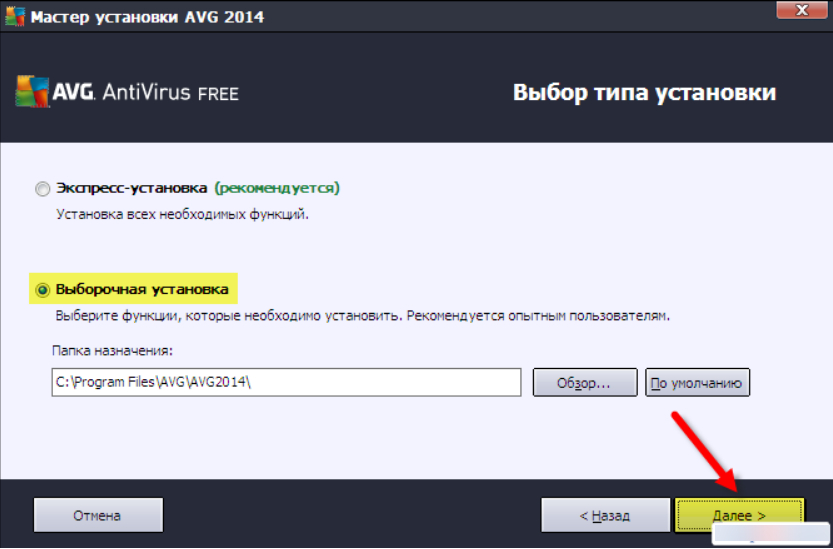
Установка «AVG Internet Security»
- Прибираємо галку з пункту « Захист ел. пошти»І натискаємо на« далі»
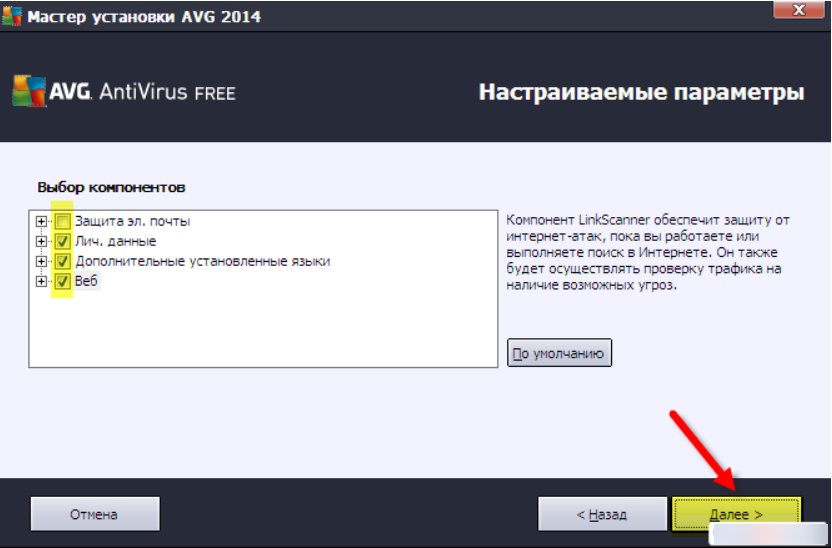
Установка «AVG Internet Security»
- На цьому етапі нам потрібно очікувати, поки антивірус повністю не встановиться на комп'ютері / ноутбуці за заданим нами параметрам.
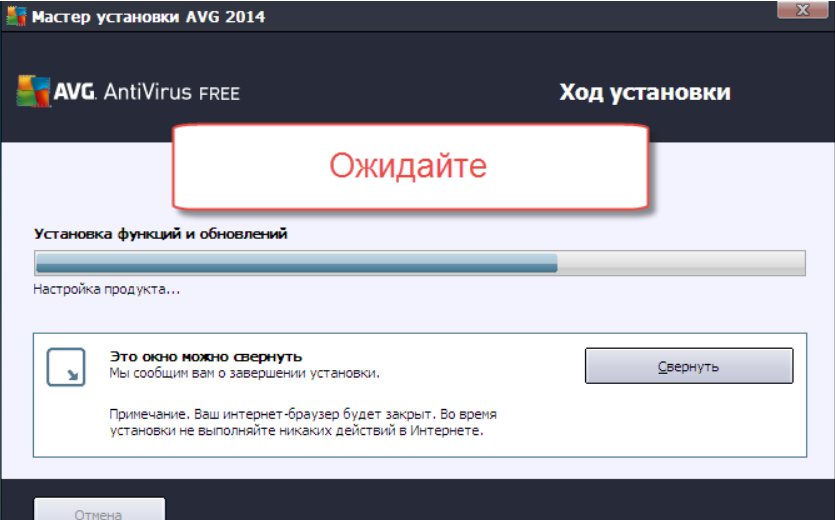
Установка «AVG Internet Security»
- Якщо на панелі завдань внизу праворуч вискочить вікно з пропозицією оновити « AVG», То не звертаємо на нього уваги. Оновлення будуть встановлені автоматично надалі.
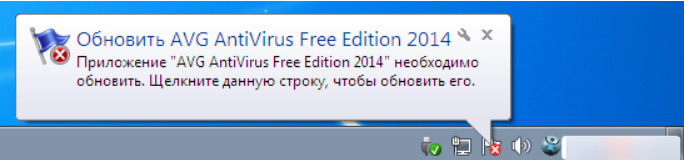
Установка «AVG Internet Security»
- Тепер процес установки закінчений. Натискаємо на « Готово»
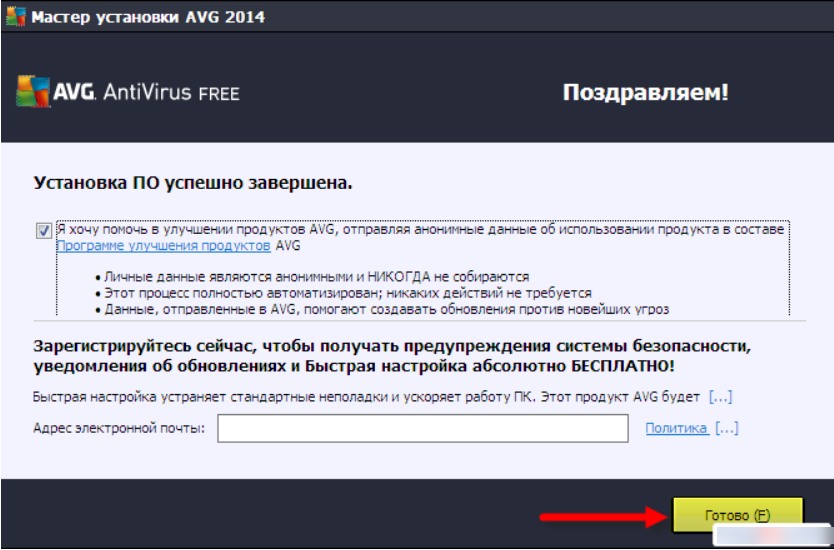
Установка «AVG Internet Security»
Після цього " AVG»Сам встановить необхідні оновлення. Перезавантажте комп'ютер / ноутбук.
Як налаштувати «AVG» після установки?
Тепер нам потрібно буде налаштувати антивірус. В даному випадку нам буде достатньо просто прибрати звукові ефекти (якщо хочете, то можете їх залишити):
- Заходимо в параметри програми вгорі праворуч і натискаємо на « Додаткові параметри»
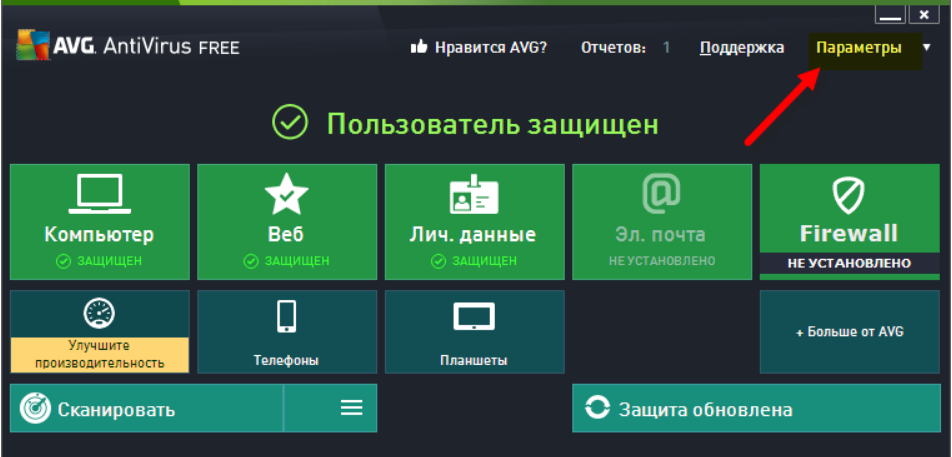
Установка «AVG Internet Security»
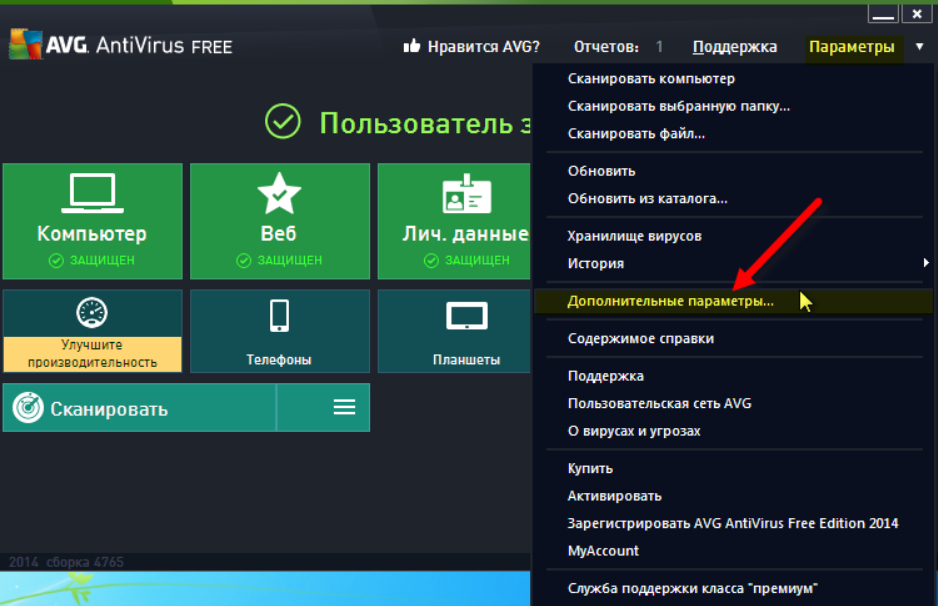
Установка «AVG Internet Security»
- Далі в лівій колонці проходимо в звукові ефекти, прибираємо галку з пункту « Включити звукові ефекти»І натискаємо на« Ок».
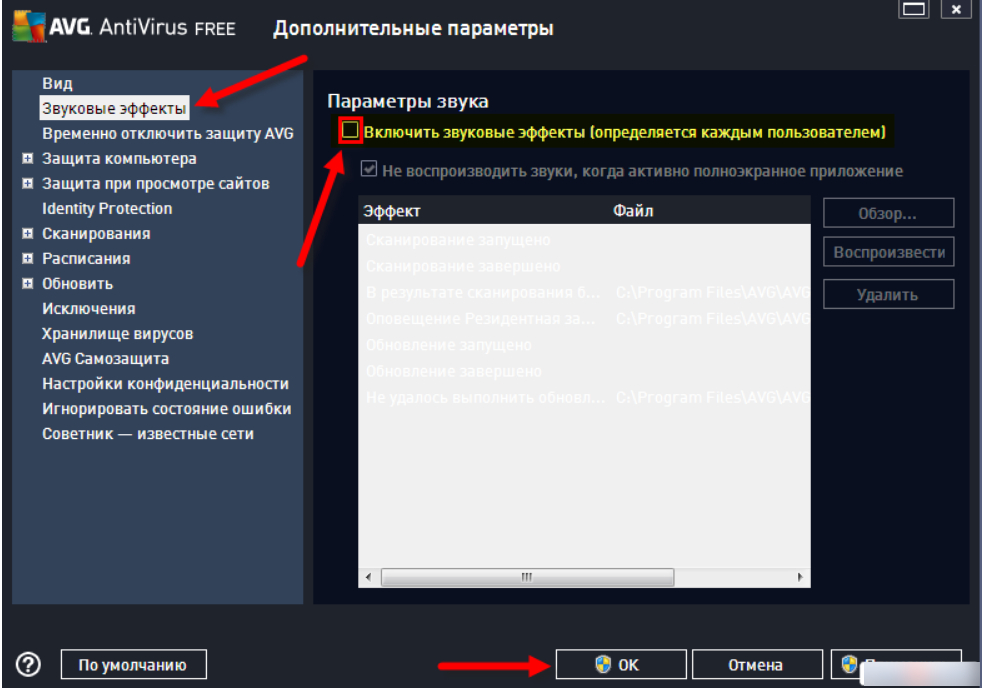
Установка «AVG Internet Security»
